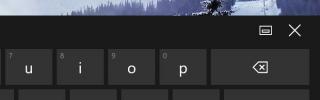Eine grundlegende Anleitung zu Photoshop-Filtern [Tutorial]
Photoshop-Filter sind Plugins, die zusätzliche Bildeffekte bereitstellen sollen, die normalerweise nur mit Photoshop nur schwer zu erzielen sind. Neue Benutzer, egal welche Version sie verwenden, spielen mit den verfügbaren Filtern direkt unter Filter Registerkarte in Photoshop. Heute werden wir uns die grundlegende Verwendung einiger dieser Filter und die Fähigkeit dieser Filter ansehen, großartige Bildeffekte zu erzielen.
Dieses Bild wurde von Flickr aufgenommen. Jetzt zeigen wir Ihnen einige grundlegende Tipps zum Platzieren einiger Filter auf diesem Bild, um unterschiedliche Töne und Gefühle zu erzielen.

Wenn Sie auf die Registerkarte Filter klicken, wird ein Dropdown-Menü angezeigt, in dem alle Filter wie künstlerisch, Unschärfe, Pinselstriche, Verzerrung, Rauschen, Skizze usw. angezeigt werden. Um eine Vorschau der Filter anzuzeigen, klicken Sie auf die Registerkarte Filtergalerie (verfügbar in den Versionen CS3, CS4, CS5).


Wenn Sie darauf klicken, wird neben Ihrem Photoshop-Arbeitsfenster ein weiteres Fenster mit dem Titel Filtergalerie angezeigt.

In den Versionen CS3, CS4 und CS5 verfügt die Filtergalerie über die folgenden Hauptfunktionen. Ein Vorschaufenster, in dem Sie Ihr aktuelles Bild (in diesem Fall die Landschaft) und verfügbare Filter sehen, in dem Sie alle verfügbaren Filter in Ihrer Photoshop-Version mit sehen können mit denen Sie spielen können und ein Effektebenenfenster, in dem Sie separate Effektebenen in der Filtergalerie erstellen und später in Ihr Hauptarbeitsfenster von Photoshop importieren können.
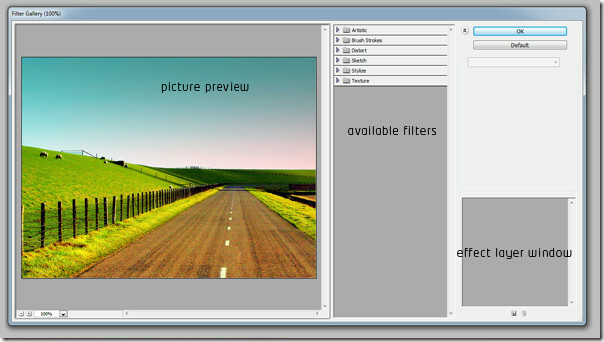
Sobald Sie auf eine der Filterregisterkarten klicken, wird in diesem Fall die Künstlerisch Auf der Registerkarte wird ein Dropdown-Menü mit einer Reihe von Unterfiltern angezeigt. Zum Beispiel können wir Filter wie Buntstift, Ausschnitt, Trockenpinsel, Filmkorn, Fresko, Neonlicht usw. sehen.

Klicken Sie nun auf Farbstift. Ihr Bild erhält sofort den Effekt des ausgewählten Filters. Sie werden auch feststellen, dass einige Einstellungen auf Ihrer rechten Seite angezeigt wurden und eine neue Ebene im Effekt-Ebenenbedienfeld angezeigt wurde.

In weiteren Einstellungen wie oben erwähnt können Sie mit der Stiftbreite, dem Strichdruck und der Papierhelligkeit spielen. Strich ist die Grenze, Druck wird zum Druck, der von einem Pinsel oder einer Farbe ausgeübt wird Bleistift in diesem Fall und schließlich können Sie durch die Papierhelligkeit einfach die Helligkeit des steuern Bild.


Durch Anpassen der Stiftbreite, des Strichdrucks und der Papierhelligkeit sollte das Ergebnis folgendermaßen aussehen. Mit wenigen Klicks erhalten Sie ein schönes Farbstiftgefühl für Ihr Bild. Die Prozessgeschwindigkeit hängt auch von der Größe Ihres Bildes ab. Wenn Sie ein Bild mit höherer Qualität mit einer besseren Megapixel-Kamera aufnehmen, wird es natürlich etwas länger dauern, aber definitiv nicht für immer.

Der nächste Filter, der auf demselben Bild ausprobiert werden soll, ist Film Grain. Sobald Sie darauf klicken, werden einige Einstellungen wie Körnung, Hervorhebungsbereich und Intensität angezeigt. Sie können die Körnigkeit des Bildes erhöhen, das Bild entsprechend beleuchten, indem Sie den Hervorhebungsbereich vergrößern und die gesamte Lichtintensität auf dem Bild steuern.

Wenden Sie die folgenden Einstellungen an, indem Sie die Körnung auf 2 erhöhen, den Bereich auf 1 und die Intensität auf 3 markieren, um eine anständige Filmkörnung zu erhalten.

Das endgültige Bild würde auf Ihrem linken Vorschaufenster so aussehen.

Probieren wir einen der großartigen Filter in Photoshop aus, nämlich Sprühstriche. Sie finden es auf der Registerkarte Pinselstrich. Sobald Sie darauf klicken, finden Sie einige neue Einstellungen entsprechend dem Filter. In diesem Fall Hublänge, Sprühradius und Hublichtung.

Stellen Sie die Hublänge auf maximal 20 ein. Der Bereich, den ich sprühen möchte, ist der Sprühradius auf 3 und die Hublichtung auf Horizontal.

Wenn Sie fertig sind, wird das Bild so aussehen. Nicht zu vergessen, Sie erhalten die Vorschau jedes Mal gleichzeitig, wenn Sie eine kleine Anpassung an Ihrem linken Vorschaufenster in der Filtergalerie vornehmen.

Hier sind einige weitere Filter, die auf dasselbe Bild angewendet werden. Es gibt viele weitere und Sie können auch Filter von Drittanbietern erhalten. Die vorinstallierten Standardfilter werden oben im Filtermenü und die Filter von Drittanbietern unten angezeigt.

Weitere werden in Kürze für Anfänger besprochen, um das Maximum aus diesem außergewöhnlichen Fotobearbeitungswerkzeug namens "Photoshop" herauszuholen.
Viel Spaß beim Anwenden der Filter auf Ihre Bilder!
Suche
Kürzliche Posts
Docken Sie die Bildschirmtastatur in Windows 10 ab und verschieben Sie sie überall hin
Die Bildschirmtastatur in Windows 10 ist bei Aktivierung am unteren...
Anzeigen und Extrahieren von Video- und Audioattributen von Mediendateien mit MediaInfo
Medieninformation ist eine winzige Anwendung, die für Power-User ge...
Laden Sie mit der FVD Suite Videos von mehr als 300 Websites herunter, konvertieren Sie sie und streamen Sie sie
Zuvor haben wir einige Video-Downloader behandelt, wie z Orbit Down...